Bezoekers analyse - Google Analytics
![]() U wilt graag weten hoeveel potentiële klanten uw website bezoeken, welke producten ze bekijken en uit welke landen ze komen.
U wilt graag weten hoeveel potentiële klanten uw website bezoeken, welke producten ze bekijken en uit welke landen ze komen.
Al onze webwinkels zijn uitgerust met een applicatie voor bezoekersanalyse genaamd EasyAnalytics. Deze kunt u vinden onder Dashboard > Bezoekersanalyse.

Houd er rekening mee dat de bezoekersanalyse niet helemaal accuraat is, maar het geeft u wel een goed inzicht van uw groei. Als uw website in een presentatie aan 200 mensen wordt getoond, ziet u slechts één bezoek van de computer die uw website bezoekt. Omgekeerd zullen sommige mensen meerdere keren geteld worden als ze uw website bezoeken via meerdere apparaten of een VPN. Wij filteren de meeste spam bots eruit, maar sommige bots vertonen zeer menselijk gedrag en zijn niet te onderscheiden. Uw website is wereldwijd en voor iedereen toegankelijk: we blokkeren nooit bezoekers uit bepaalde geografische gebieden, omdat dit zou kunnen betekenen dat we ook VPN-gebruikers zouden blokkeren.
Een externe toepassing voor bezoekersanalyse installeren
De bezoekersanalysetoepassing van EasyWebshop kan worden gebruikt in combinatie met externe bezoekerstellers. Enkele populaire platforms voor het analyseren van websiteverkeer zijn:
Navigeer naar Instellingen > Meer opties > Statistieken.
Als Statistieken niet in het menu wordt weergegeven, stel dan eerst het gebruikerservaringsniveau in op Expert, bij Instellingen > Meer opties > Gebruikerservaringsniveau.
- Maak een account aan bij een provider voor bezoekersanalyse
- Activeer de module Statistieken bij EasyWebshop
- Kopieer de HTML-code die door de leverancier is verstrekt en plak deze in het veld Statistieken
- Kopieer de URL die u gebruikt om de bezoekersanalyse te bekijken en plak deze in het veld Statistieken URL (optioneel)
- Klik op Opslaan
De bezoekersanalysecode wordt automatisch onderaan elke pagina van uw website toegevoegd. Wij raden u aan geen code aan de header toe te voegen: dit zal de laadtijd van uw website aanzienlijk beïnvloeden.
Wanneer u een tool voor bezoekersanalyse op uw website installeert, is het van cruciaal belang om ervoor te zorgen dat u voldoet aan de privacywetgeving, zoals GDPR. Zorg ervoor dat u uw privacyverklaring bijwerkt en een cookiewaarschuwing toevoegt indien nodig.
Google Analytics installeren
Een populair platform voor bezoekersanalyse is Google Analytics. Google Analytics is gratis, laat geen pictogram of advertenties op de website achter en levert nuttige informatie.

Google Analytics grafiek van de start van EasyWebshop in 2009.
Hieronder vindt u de stappen om Google Analytics te installeren. De schermafbeeldingen kunnen verschillen, maar de procedure is altijd hetzelfde.
Stap 1: Maak een account aan bij Google
Als u al een Google-account heeft, kunt u de eerste stap overslaan. Als u een Gmail-adres heeft, heeft u ook een Google-account.
In alle andere gevallen kunt u een account aanmaken bij Google Analytics. Optioneel kunt u de interface wijzigen in de door u gewenste taal.
Klik op Nu aanmelden.
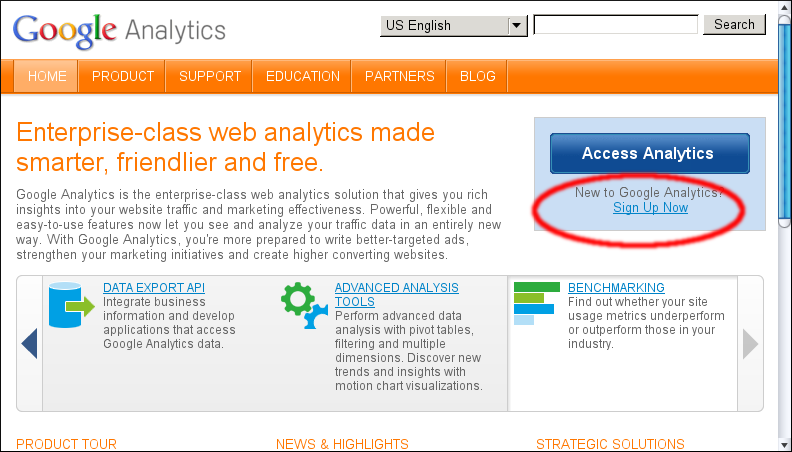
Klik op Maak nu een account aan.
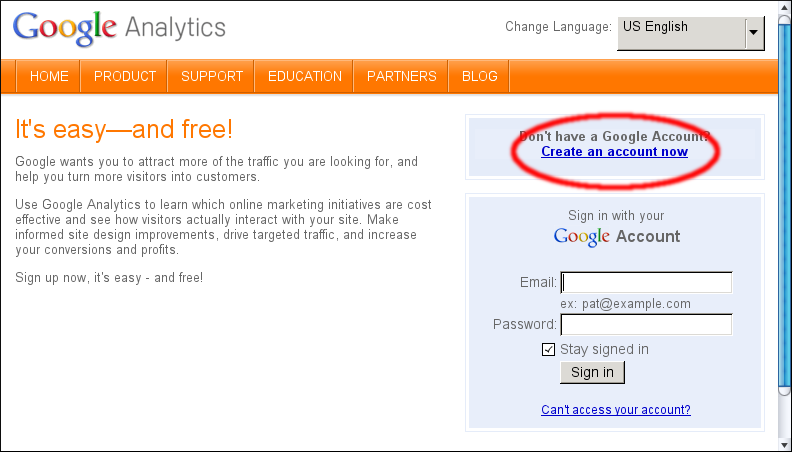
Vul alle informatie in en klik op Ik ga akkoord. Mijn account aanmaken.
U ontvangt een bevestigingsmail van Google. Klik op de link in deze e-mail om uw account te bevestigen.
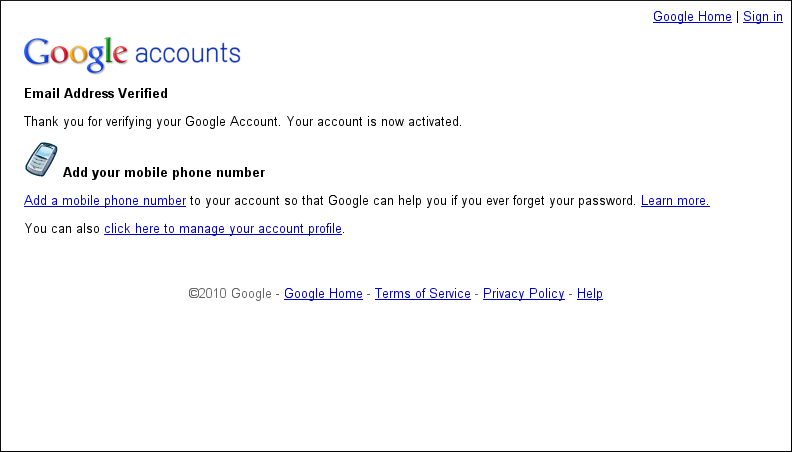
Stap 2: Aanmelden voor Google Analytics
Als u al een Google-account heeft, kunt u hier beginnen.
Log in op Google Analytics. Klik op de blauwe knop Toegang tot Analytics. Voer uw e-mailadres en gekozen wachtwoord in.
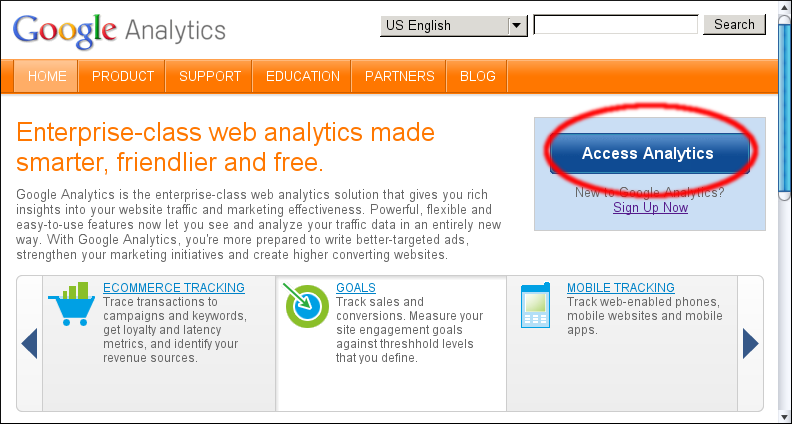
Aanmelden voor Google Analytics.
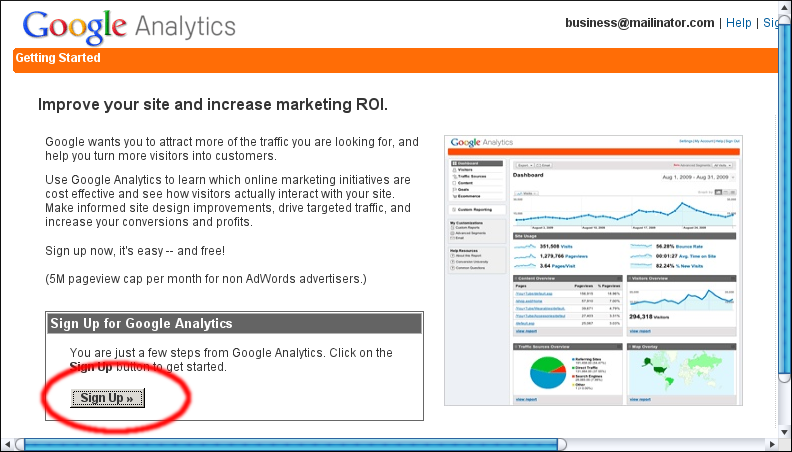
Voer de gegevens van uw website in en klik op Doorgaan.
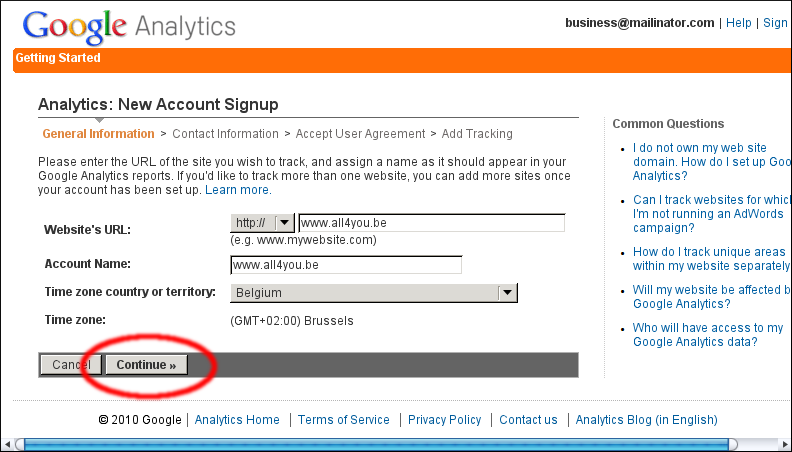
- Vul het formulier in
- Bevestig de gebruikersovereenkomst
Stap 3: Installeer de Google Analytics-trackingcode
U bent aangekomen bij de belangrijkste stap: kopieer de code die u van Google Analytics ontvangt. Geen zorgen, u hoeft de code niet te begrijpen. Selecteer de volledige code - zodat deze blauw wordt - en klik rechts op de selectie. Selecteer vervolgens Kopiëren.
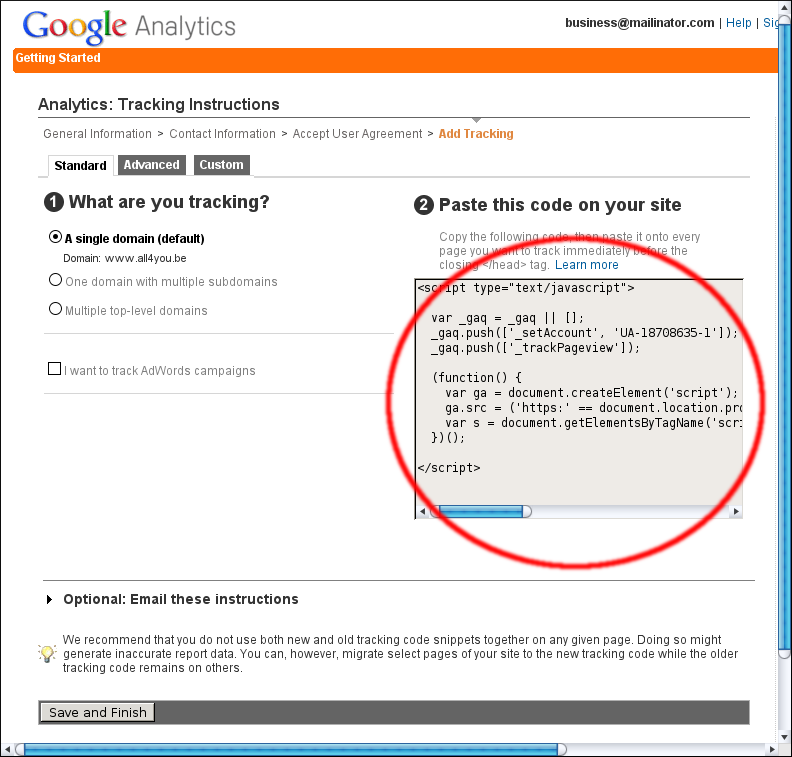
- Navigeer op EasyWebshop naar Instellingen > Meer opties > Statistieken
- Activeer de module
- Plak de code van Google Analytics in het veld Statistieken code (plaats uw cursor in het tekstveld, klik rechts en kies Plakken)
- Voer optioneel de Statistieken URL in: https://www.google.com/analytics/settings/home
- Klik Opslaan
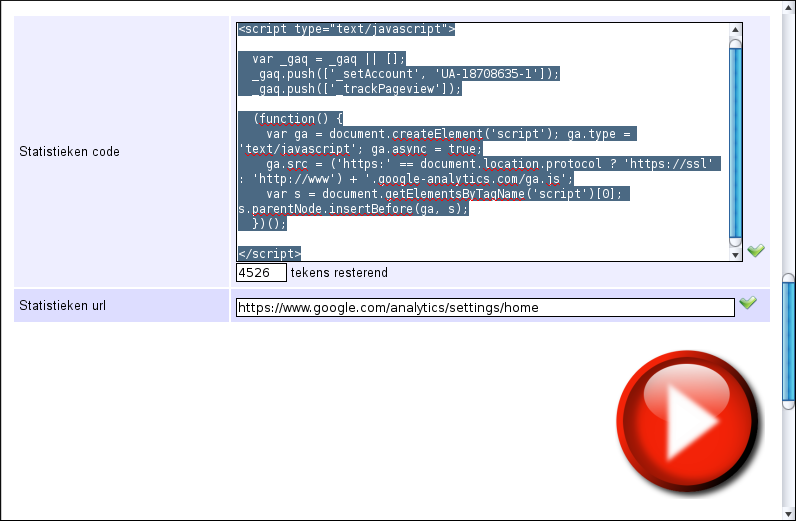
Klik op Opslaan en Voltooien op de website van Google Analytics.
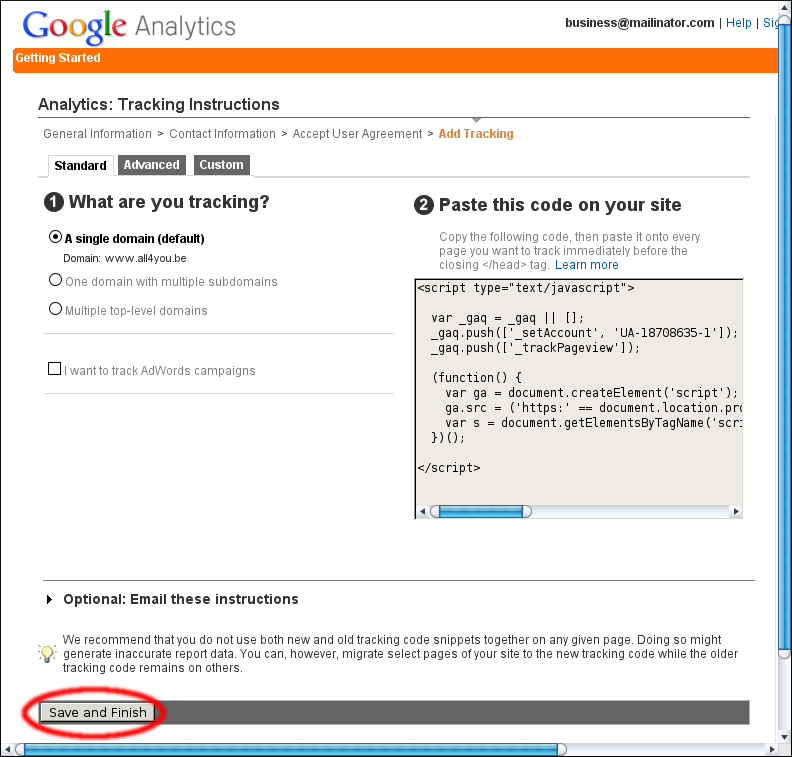
Gefeliciteerd! Google Analytics is nu geïnstalleerd op uw website. Klik op Bekijk rapport om uw bezoekersanalyse te bekijken. De eerste keer zult u niet veel zien. De bezoekersanalyse is na ongeveer 24 uur volledig actief.
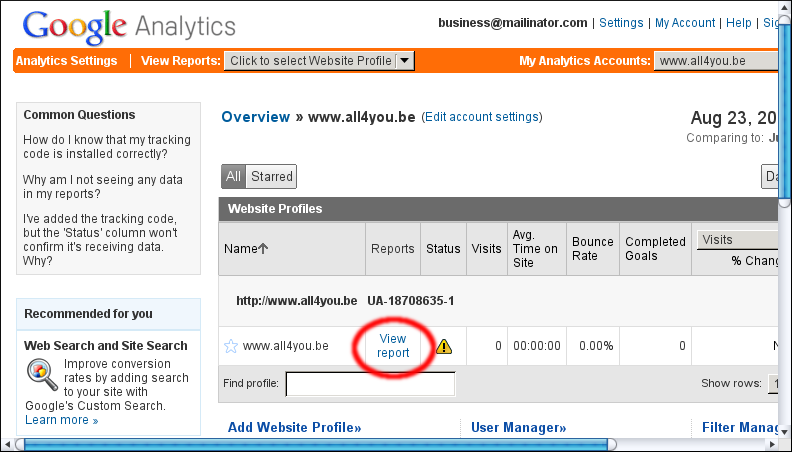
U kunt de trackingcode voor uw website altijd terugvinden op Google Analytics. Klik op Bewerken op de betreffende website en klik vervolgens op Status controleren bij Informatie over het hoofdprofiel van de website.
Volgende pagina: Filters
- Introductie
- Product beheer
- Webshop configuratie
- Account en webshop Instellingen
- Betaalmethoden en Betaalproviders
- Facturen, algemene voorwaarden en BTW
- Verzendkosten instellen
- Kortingen en toeslagen instellen
- Domeinnamen registreren en verhuizen
- Meertalige webshop
- Connecties maken met externe platformen
- Webadressen personaliseren
- Meerdere webshops beheren (Multishop)
- Automatische e-mails naar klanten
- Een mooie lay-out ontwerpen
- Bestellingenbeheer
- Marketing
- Modules
- Back-ups nemen en gegevens exporteren
- E-mail en webmail
- Beheerdersaccounts
- Grote productfoto's uploaden
- Twee factor authenticatie
- Labels
- META tags - Website verificatie
- Chatfunctie
- Slideshow
- Bezoekers analyse - Google Analytics
- Filters
- Kassasysteem (POS)
- Formuliervelden
- Digitale of virtuele producten
- Symcalia reserveringssysteem
- Gastenboek
- De helpdesk contacteren